
ดูรูปภาพ วิดีโอ เสียง และโน้ตในแอปข้อความบน Mac
เมื่อคุณมีการสนทนาในแอปข้อความ คุณสามารถส่งและรับรายการต่างๆ ได้ เช่น รูปภาพ (รวมถึง Live Photos) วิดีโอ ข้อความเสียง และโน้ตที่แชร์ คุณสามารถดูรายการเหล่านี้ได้เลยในการสนทนาหรือในมุมมองรายละเอียด
ในการค้นหาวิธีส่งรายการในแอปข้อความ ให้ดู ส่งข้อความ
เคล็ดลับ: คลิกสองครั้งที่บทสนทนาในแถบด้านข้างเพื่อเปิดในหน้าต่างของบทสนทนานั้นเอง
ดูและบันทึกรูปภาพและวิดีโอ
เมื่อคุณได้รับรูปภาพสองหรือสามรูป รูปภาพเหล่านั้นจะแสดงเป็นภาพเรียงต่อกัน เมื่อคุณได้รับรูปภาพสี่รูปขึ้นไป รูปภาพเหล่านั้นจะแสดงเป็นสแต็ครูปภาพ
ในแอปข้อความ
 บน Mac ของคุณ ให้เลือกการสนทนา
บน Mac ของคุณ ให้เลือกการสนทนาปฏิบัติตามวิธีใดวิธีหนึ่งต่อไปนี้:
ดูรูปภาพหรือวิดีโอในการสนทนา: ดูรูปภาพ เล่นวิดีโอ หรือคลิกสองครั้งที่ไฟล์เพื่อเปิดในหน้าต่างดูแบบรวดเร็ว
หมายเหตุ: Live Photos จะมีปุ่ม Live Photos
 ที่มุมซ้ายบนสุด
ที่มุมซ้ายบนสุดดูรูปภาพหรือวิดีโอในมุมมองรายละเอียด: คลิกปุ่มรายละเอียด
 ที่มุมขวาบนสุดของการสนทนา เลื่อนไปยังรูปภาพ จากนั้นคลิกสองครั้งที่ไฟล์เพื่อเปิด ไฟล์แสดงขึ้นในหน้าต่างดูแบบรวดเร็ว ซึ่งตรงนี้คุณจะสามารถเปิดไฟล์นั้นได้ในแอปของไฟล์นั้น ตัวอย่างเช่น สำหรับวิดีโอ คุณสามารถคลิกเปิดด้วยแอปรูปภาพได้
ที่มุมขวาบนสุดของการสนทนา เลื่อนไปยังรูปภาพ จากนั้นคลิกสองครั้งที่ไฟล์เพื่อเปิด ไฟล์แสดงขึ้นในหน้าต่างดูแบบรวดเร็ว ซึ่งตรงนี้คุณจะสามารถเปิดไฟล์นั้นได้ในแอปของไฟล์นั้น ตัวอย่างเช่น สำหรับวิดีโอ คุณสามารถคลิกเปิดด้วยแอปรูปภาพได้หมายเหตุ: คุณไม่สามารถดูวิดีโอ หรือ เล่น Live Photos ได้ในมุมมองรายละเอียด แต่สามารถเปิดในการสนทนาหรือกดปุ่ม Control ค้างไว้แล้วคลิกไฟล์ จากนั้นเลือก เพิ่มไปยังคลังรูปภาพ แทนได้
ในขณะที่ดูรูปภาพหรือวิดีโอในมุมมองรายละเอียด คุณจะสามารถลากรูปภาพหรือวิดีโอไปยังเอกสารอื่นหรือเดสก์ท็อปได้
ดูรายการในสแต็ครูปภาพ: ถ้าคุณมีแทร็คแพดหรือ Magic Mouse ให้ใช้สองนิ้วปัดไปทางซ้ายหรือขวาบนรูปภาพที่วางซ้อนกันเพื่อดูรูปภาพแต่ละรูปโดยที่ไม่ต้องเปิด กด Control ค้างไว้แล้วคลิกที่รูปภาพในรูปภาพที่วางซ้อนกันเพื่อเปิดรูปภาพ ตอบกลับรูปภาพ เพิ่ม Tapback และอื่นๆ
เคล็ดลับ: ในการดูรูปภาพแต่ละรูปในตาราง ให้กด Control ค้างไว้แล้วคลิกที่รูปภาพที่วางซ้อนกัน จากนั้นเลือก แสดงเส้นตาราง คลิก
 เพื่อย้อนกลับไปยังการสนทนา
เพื่อย้อนกลับไปยังการสนทนาบันทึกรูปภาพหรือวิดีโอในการสนทนา: คลิกปุ่มบันทึกรูปภาพ
 ที่อยู่ถัดจากรูปภาพ สแต็ครูปภาพ หรือวิดีโอเพื่อบันทึกในคลังรูปภาพของคุณ
ที่อยู่ถัดจากรูปภาพ สแต็ครูปภาพ หรือวิดีโอเพื่อบันทึกในคลังรูปภาพของคุณ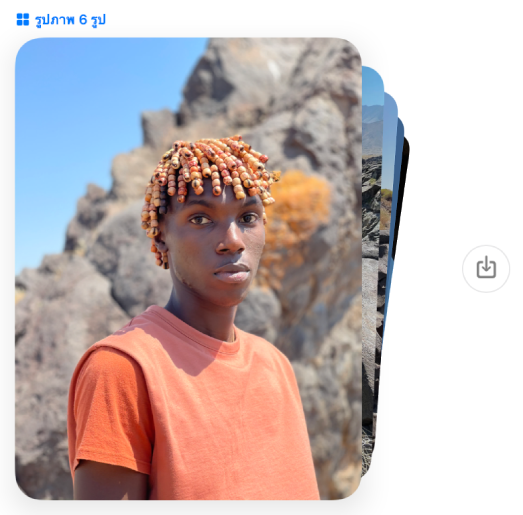
โปรดดูที่ ดูและแก้ไขไฟล์ด้วยการดูแบบรวดเร็ว สำหรับข้อมูลเพิ่มเติมเกี่ยวกับหน้าต่างดูแบบรวดเร็ว
หมายเหตุ: แอปข้อความสามารถตรวจสอบภาพเปลือยในรูปภาพบนอุปกรณ์ของลูกของคุณก่อนที่รูปภาพเหล่านั้นจะถูกส่งหรือได้รับ และให้แหล่งข้อมูลเพื่อช่วยให้พวกเขาจัดการกับสถานการณ์ได้ (macOS Monterey 12.1 ขึ้นไป, iOS 15.2 ขึ้นไป หรือ iPadOS 15.2 ขึ้นไป และไม่ได้มีในทุกประเทศหรือภูมิภาค) Apple ไม่มีสิทธิ์ในการเข้าถึงรูปภาพที่เป็นผลลัพธ์ของคุณสมบัตินี้ โปรดดูที่เปิดใช้หรือปิดใช้ความปลอดภัยในการสื่อสารสำหรับแอปข้อความในเวลาหน้าจอ สำหรับข้อมูลเพิ่มเติม
ฟังข้อความเสียง
ข้อความเสียงแสดงขึ้นในการสนทนาพร้อมกับความยาวของรายการที่บันทึกไว้
ในแอปข้อความ
 บน Mac ของคุณ ให้เลือกการสนทนา
บน Mac ของคุณ ให้เลือกการสนทนาคลิกปุ่มเล่น
 ในข้อความ
ในข้อความข้อความจะถูกเอาออกจากการสนทนาสองนาทีหลังจากที่คุณเล่น ในการบันทึกในการสนทนา ให้คลิก เก็บ
ดู โน้ตที่แชร์ไว้
ถ้ามีคนแชร์โน้ตจากแอปโน้ต ![]() คุณจะเห็นข้อความที่มีลิงก์ไปยังโน้ต ให้ดูที่ แชร์โน้ตและโฟลเดอร์
คุณจะเห็นข้อความที่มีลิงก์ไปยังโน้ต ให้ดูที่ แชร์โน้ตและโฟลเดอร์
ในแอปข้อความ
 บน Mac ของคุณ ให้เลือกการสนทนา
บน Mac ของคุณ ให้เลือกการสนทนาค้นหาข้อความที่มีโน้ตที่แชร์ จากนั้นคลิกที่โน้ต
เปิดโน้ตในแอปโน้ต ไอคอนที่แชร์จะแสดงขึ้นถัดจากโน้ตในรายการโน้ต
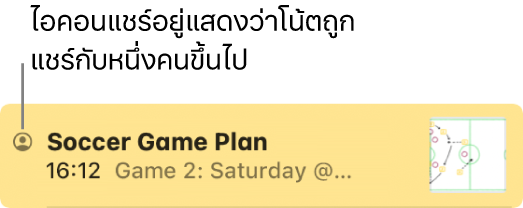
เคล็ดลับ: ในการดูเวลาที่ส่งข้อความ ให้กดปุ่ม Control ค้างไว้แล้วคลิกที่ข้อความนั้นในบันทึกบทสนทนา แล้วเลือก แสดงเวลา ถ้าคุณมีแทร็คแพดหรือ Magic Mouse คุณยังสามารถใช้สองนิ้วปัดไปทางซ้ายบนข้อความได้อีกด้วย